Perché Vidomi e perché XviD?
Avendo concepito questa guida per utenti alle prime armi non potevo non pensare a Vidomi. Questo programma, infatti, pur non essendo ufficialmente aggiornato da molto tempo, lavora molto bene con tutti i codec recenti, garantendo la stessa qualità finale di molti altri encoder piu famosi e complicati da usare. Inoltre Vidomi ha decisamente una marcia in più in termini di velocità. Ultimamente la codifica XviD ha fatto ingenti passi avanti ed è oramai almeno alla pari con DivX per la qualità video del suo output. Tuttavia vale la considerazione generale in base alla quale la riproduzione con XviD impiega meno risorse: ciò significa che, a parità di risoluzione e bit rate, i filmati con XviD sono piu facili da riprodurre su hardware obsoleto e lettori stand alone. Sulla mia Playstation 2 con il lettore ps2reality ho notato che con XviD si può arrivare a risoluzioni come 640x350 senza avere scatti in riproduzione, cosa che con DivX è praticamente impossibile.
Hardware richiesto:
- Un pc dotato di lettore DVD
- Almeno 8 Gigabyte di spazio libero su hard disk
Software richiesto:
- Sistema Operativo Windows 98/ME/2000/XP
- DVD Decrypter v. 3.1.9.0 - 749kb - Scaricalo qui
- Vidomi v. 0.469 - 2.23MB - Scaricalo qui
- XviD Keopi - v. 1.0 RC2 - 556kb - Scaricalo qui
- Vidomi update patch - 517kb - Scaricala qui
- Modified Vidomi encoder v. 8.2.2004 - 1.16Mb - Scaricalo qui
Qualora il vostro sistema soddisfi i suddetti requisiti hardware e software è possibile procedere con la conversione a cui queste pagine sono dedicate: val la pena ricordare che l'eventuale disponibilità di un sistema veloce, ovvero con cpu avente una frequenza di clock dell'ordine dei 2 Gigahertz o superiore, riduce notevolmente il tempo di esecuzione degli step necessari al completamento della conversione.
Copia del DVD su disco rigido con DVD Decrypter
Il primo passo da seguire consiste nel caricamento dei dati sul disco rigido: dopo aver inserito il DVD da convertire ed aver lanciato DVD Decrypter otterremo la seguente schermata:
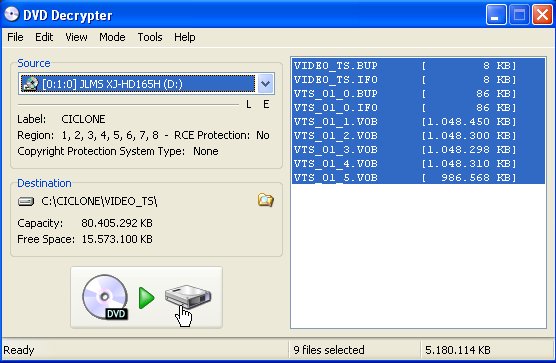
Andiamo su Tools --> Settings:
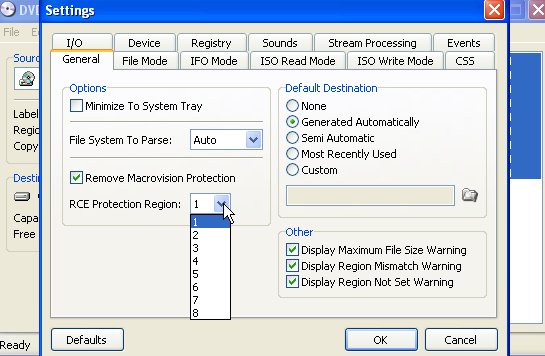
Assicuriamoci che sia selezionata la voce Remove Macrovision Protection, dopodiché selezioniamo la regione del DVD. La regione di solito è stampata sul supporto: la stragrande maggioranza dei DVD che si trovano in commercio in italia sono Region 2. Clicchiamo su OK e torniamo alla schermata principale.
Cliccando sul pulsante Decrypt (selezionato nella prima immagine) si attiva DVD Decrypter. Dopo 10-20 minuti avremo trasferito il contenuto del DVD sul disco rigido; possiamo quindi chiudere questo software ed aprire Vidomi.